Paikallisen Denwer -palvelimen oikea asennus USB -flash -asemalle

- 3111
- 965
- Conrad Lind
Denwer on ohjelmistotuote, jonka avulla verkkokehittäjä voi luoda, muokata ja testata projekteja paikallisella työpaikalla ilman Internet -yhteyttä. Ei aina ole kätevää työskennellä jäykän tietokoneen levyn kanssa, varsinkin jos joudut näyttämään välituote hänen toimistossaan olevalle asiakkaalle. Tässä tapauksessa sinun on ymmärrettävä, kuinka Denwer asennetaan flash -asemaan ilman seuraavia virheitä sen työssä.

Asentaaksesi paikallisen palvelimen flash -asemaan, sinun on noudatettava ohjeita.
Denver on pakkausratkaisu, joka sisältää kehittäjän päätyökalut. Se on houkutteleva siinä mielessä. Lisäksi voit ladata ylimääräisiä moduuleja, mikä on merkitystä kokeneille asiantuntijoille.
Denwer -asennuspaketin lataaminen
Ennen kuin aloitat ohjelman asentamisen, siirrymme kehittäjän verkkosivustolle, jossa näemme oranssin kuvakkeen "Lataa" -painikkeella.
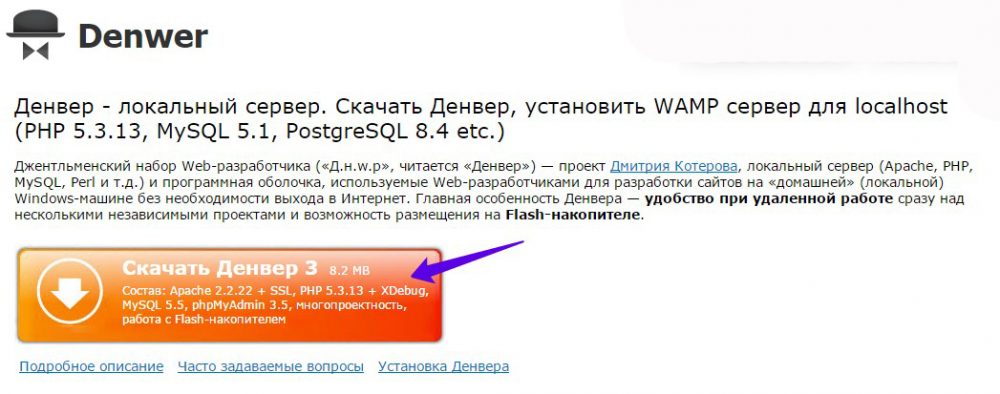
PHP: n versiota ehdotetaan - on parempi ladata uudempi. Seuraavaksi ehdotetaan rekisteröintimenettelyn läpi - ilmoita e -.
Seuraavaksi suoritamme seuraavat toiminnot:
- Suorita ladattu asennustiedosto laajennuksella .exe;
- Kysymykseen avattuun valintaikkunassa, haluammeko todella ladata peruspaketin, vastaamme "kyllä";
- Odotamme asentajan purkamisen loppua;
- Näkyvässä selainikkunassa tutkimme ohjelmistotuotteen yleisiä tietoja, minkä jälkeen suljemme ikkunan, ja Flash -aseman Denverin asennus alkaa.
Asennus Denwer USB -flash -asemalle - menettelytapa
TÄRKEÄ. Ohjelman vakaaseen työhön ja erityyppisten ongelmien välttämiseksi tietojen menetyksestä ja virheistä on toivottavaa, että flash -asemassa on korkea tallennusnopeus. Tämä johtuu ohjelman usein vetoomuksesta komentojen tallentamiseen. USB -flash -asennukseen asentaminen Denwer -edut voivat johtaa vakaviin ajanhäviöihin ja tilauksiin tietokannan epäluotettavuudella.Kun haluttu flash -asema on valmis, siirrymme seuraaviin toimiin:
- Suljemme ensimmäisen tervehdysikkunan painamalla Enter -näppäintä.
- Ilmoitamme ohjelman asennuspolun - on parempi laittaa flash -asema juureen, jota ei liitetä eri tietokoneiden operaattorin kirjaimeen. Jos painat vain Enter -ohjelmaa, ohjelma valitsee oletushakemiston: C: \ verkkopalvelimet. Sinun on ilmoitettava polku "A: \", missä A on irrotettavan aseman kirjain.
- Asennusohjelma pyytää vahvistamaan kohdehakemistoa, napsauta ""Y"" (englanninkielisessä asettelussa) vahvistaaksesi tai ""n"" peruuttaaksesi ja palataksesi edelliseen vaiheeseen.
- Virtuaalilevyn kirjaimen valitsemiseksi oli linja. Sinun tulisi kuunnella ohjelman suositusta ja laittaa z, kirjoita, paina Enter. Ohjelma aloittaa tiedostojen kopioinnin.
- Seuraava on valinta kahdesta Denwer -käynnistysvaihtoehdosta. Koska olemme kiinnostuneita siitä, kuinka Denwer asennetaan USB -flash -asemaan, ei tietokoneen jäykälle asemaan, sinun on valittava 2 - tulosta numero 2. Toisessa tapauksessa ensimmäinen vaihtoehto tarvitaan.
- Kysymys nousee pikakuvakkeen luomisesta työpöydälle - napsauta ""Y"" ja kirjoita. Meidän tapauksessamme tämä ei ole pohjimmiltaan, etikettiä ei tarvitse erityistä. Voit käynnistää Denwerin itse flash -asemasta, Denwer -kansiosta, suorittaa tiedosto.Exe-.
- Lopuksi näet ikkunan, joka raportoi prosessin onnistuneesta päästä, ja lyhyen ohjeen vakiintuneen Denwerin käynnistämisestä ja mihin ottaa yhteyttä, kun ongelmia syntyy.
Tällainen on yksityiskohtainen ohje, kuten USB -flash -asemassa ja paikallinen Denver -palvelin voi asentaa kaikki irrotettava ulkoinen asema. Menettely voi jopa aloittaa web -ohjelmoinnin aloittelija, samalla se lisää merkittävästi kehittäjän kykyjä, liikkuvuutta ja helppoutta työtä.
"

